做完这张图,年轻帅小伙竟成沧桑老大叔!【杰视帮】
今天给大家展示的这张练习作品的原图,来自杰视帮线下十三期的第一名,一位年仅19岁的学霸姑娘。

为什么我们的作品总和大神之间存在差距,到底是哪亿点点细节出了差错?
让我们请王子老师做一个案例的演示。

在这里,我们具体演示一下产品底部台子的制作与贴图。

首先,用钢笔工具勾出大概的形状。
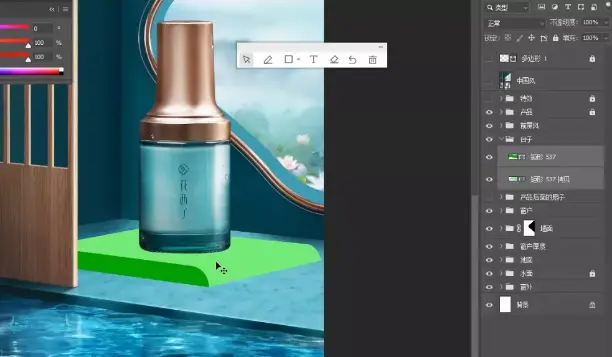
对几何形态掌握不熟的同学,可以先从立方体做起。
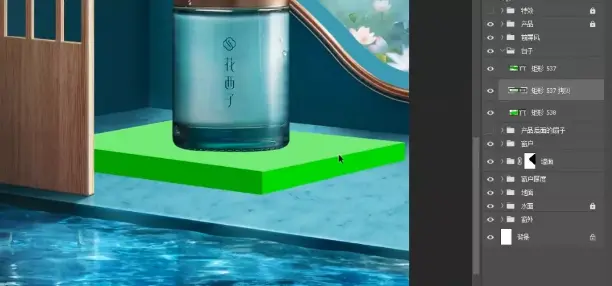
然后用结构化的思维,确定斜面,再用内切的方式作出曲面结构。
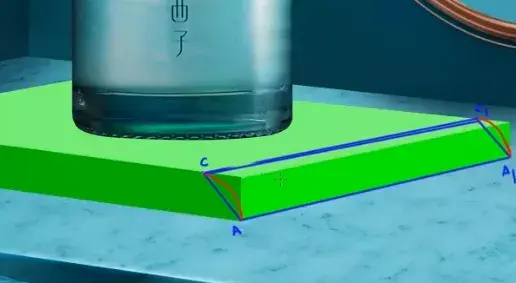

接下来,我们可以去花瓣或站酷海洛找一些大理石纹理。
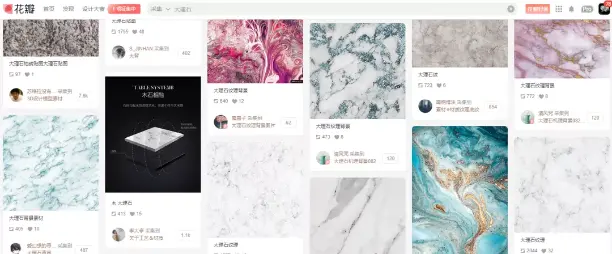
调整为合适的大小,借助剪贴蒙版,贴入侧面区域。

同样的,将顶面按照透视也将材质贴好。
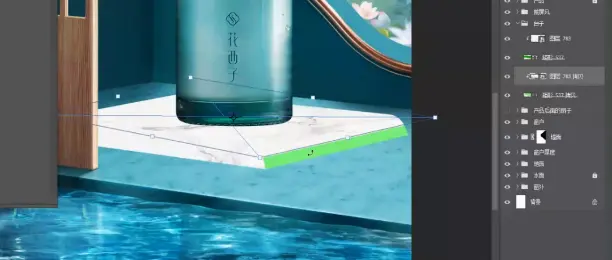
那么,剩下的曲面如何贴材质?
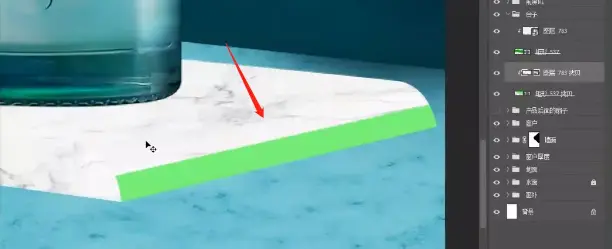
首先,我们匹配平面的透视将纹理叠进去。
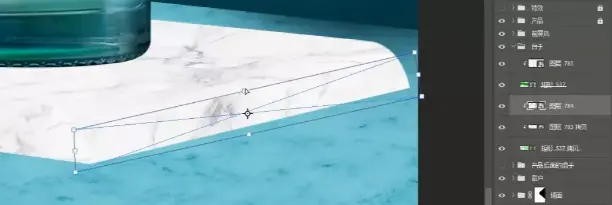
Ctrl+T打开操纵变形,右键选择变形,根据元素的弧度调整纹理的走势即可。
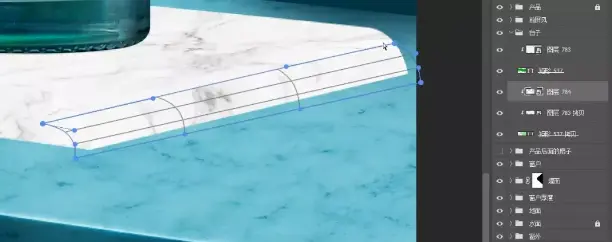
接下来,针对背光面新建一根曲线,降低它的明度,将侧面与顶面做一个区分。

根据光照,右侧面的弧度受光强度也会小于顶面,我们再新建一根曲线压暗,同时配合蒙版做好柔面的过渡。

接下来,进一步细化,处理它边缘的棱角打磨。
勾选边缘,描边一像素,配合蒙版保留转折处。

点击滤镜-模糊-高斯模糊,将棱角边略微模糊,防止其过于锋利。
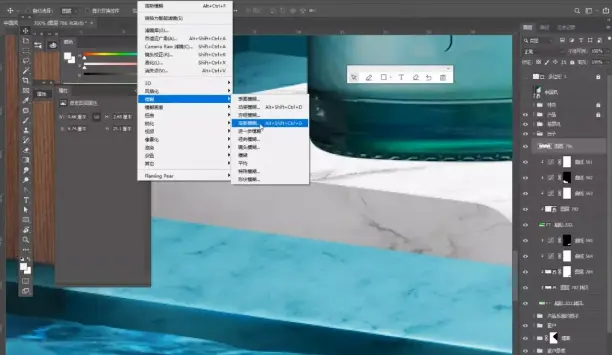
虽然只是1像素宽的细微处理,但整个大理石的质感就初步显现了。

接下来,是大理石与地面接触的闭塞阴影。
一样的方法,描边,配合蒙版保留和地面接触的部分,描边一像素。

不要忘了将图层模式改成正片叠底。
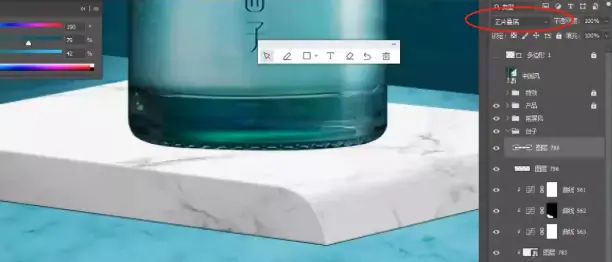
同样,用高斯模糊略微羽化,让边缘不要过于锋利。
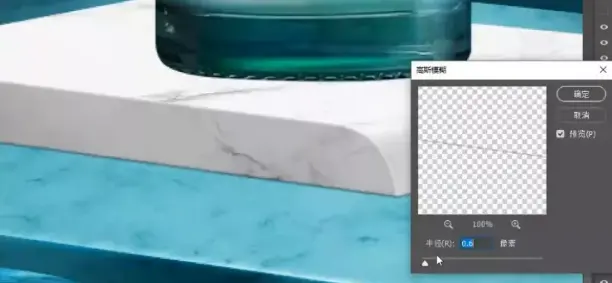
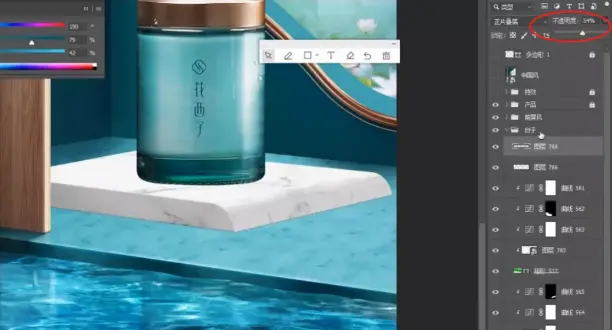
接下来,我们给大理石增加光影的细节。
新建图层,将图层模式改为柔光。

将蓝色地面在大理石上的轻微反光画出来。
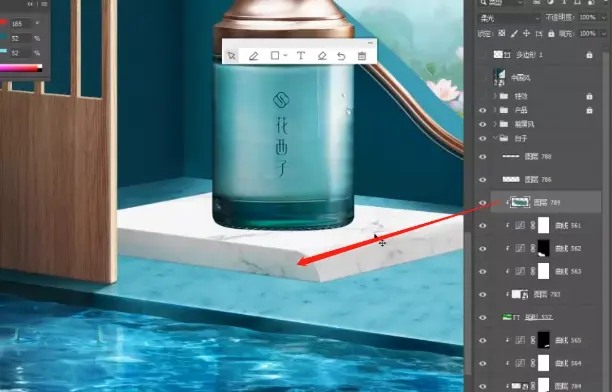
看不出来?就是这些很难察觉的细节叠在一起,才能做出更真实的画面。

大理石的细节处理好了,我们再继续做大理石的影子部分。
选中地面的图层,新建曲线,整体压暗。
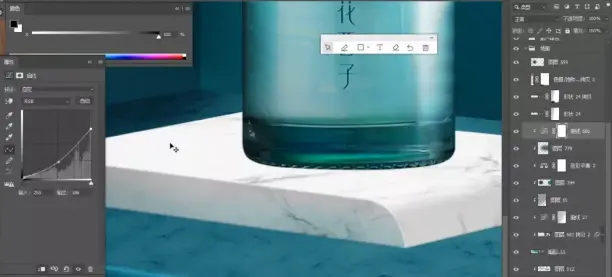
反向蒙版后用钢笔或套索工具选中影子的区域,填充。
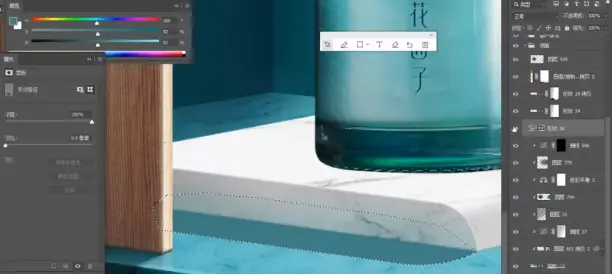
根据光影遮挡逻辑,把瓶体形成的影子也补充出来。

影子边缘做一个过渡处理。
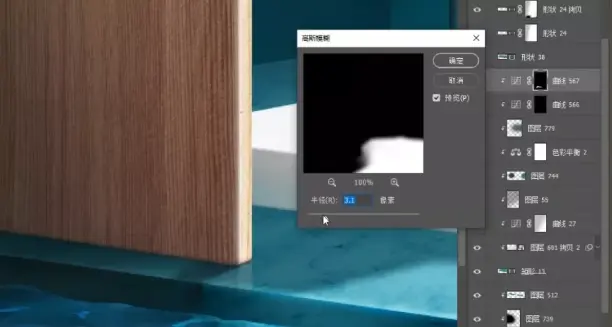
光影的处理学会了吗?学会了我们进入下一个环节:
毯子的制作。

先用钢笔工具勾出大概的形状。

填充一个主色调,并进一步修饰他的外形。

新建一条曲线,压暗,反向蒙版后,保留转折面的部分,适当高斯模糊,将转折面的阴影做出来。

为了强化光影关系,我们再新建一根曲线适当提亮,让面与面之间的转折关系
更加明显。
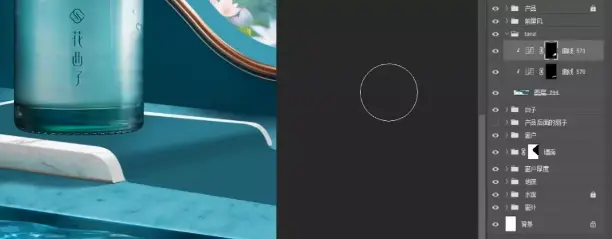
顶面的光影效果做好了,接下来我们对它的厚度进行刻画。
选中毯子轮廓,描边2像素
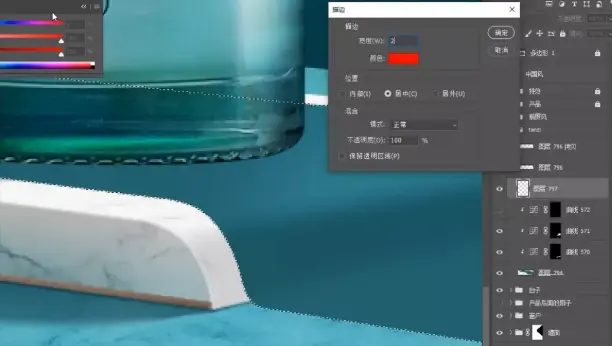
选中描边,新建曲线,压暗,将厚度自然地用明暗关系表现出来。

和处理大理石与地面衔接处一样,将毯子和大理石接触的闭塞阴影做出来。
描边,正片叠底,适当高斯模糊,将闭塞阴影做出来。
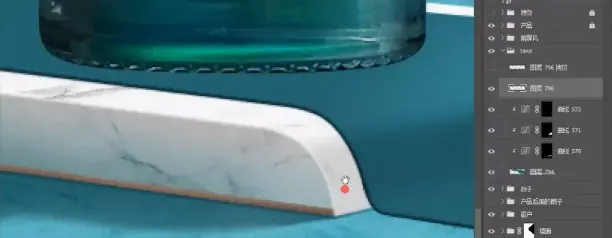
不过,柔性毯子在转折面处不会完全的贴合,我们要把这部分的距离感用阴影表现出来。
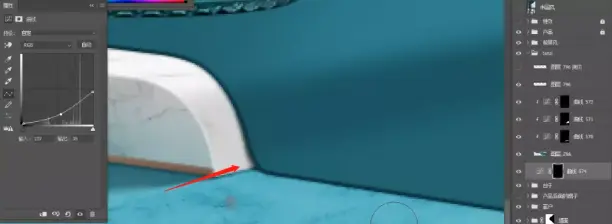
你看,添加了亿点点的毯子,是不是真实了不少?
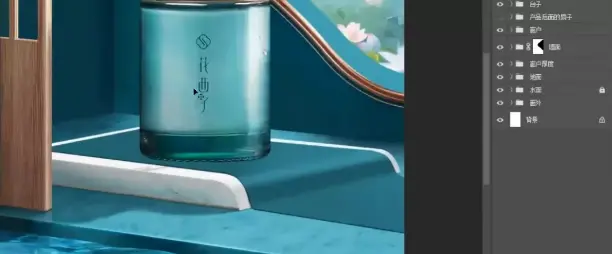
接下来,是产品和毯子交接处的处理。
闭塞阴影、影子、倒影,看到这里,你应该对这一套程序很熟练了。
描边、高斯模糊,配合蒙版,搞定产品的闭塞阴影。
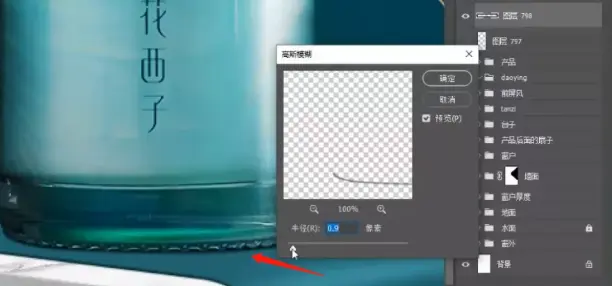
像这种非镜面接触面的倒影也很好做,复制产品层,垂直翻转,适当将底部变形。

选中轮廓,在布纹上新建曲线,压暗,用蒙版擦出需要的部分即可。
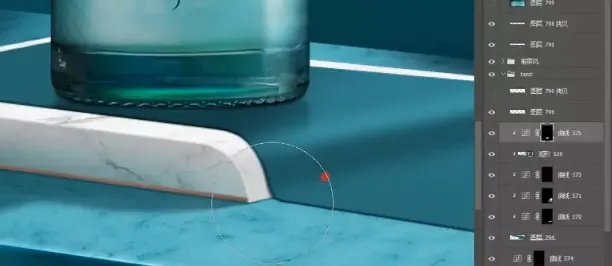
最后,是产品受光产生的影子。
用钢笔工具勾出影子的大概形状,用一根曲线压暗。

将边缘部分适当羽化,这一步用高斯模糊也可以。
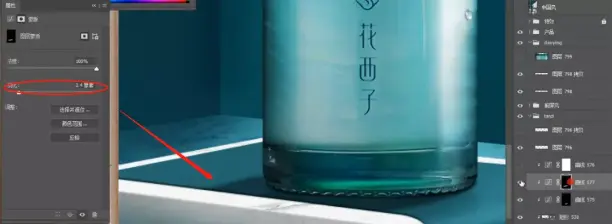
投在大理石部分的影子也别忘了添加。

别看这是一坨阴影,只要按照这样的逻辑将三种阴影合理表现出来,画面才能足够的真实。

最后,加上我们的装饰。

如果觉得红色抢眼,我们可以新建色相饱和度工具,勾选上色选项,将装饰元素调整符合画面调性的色彩。
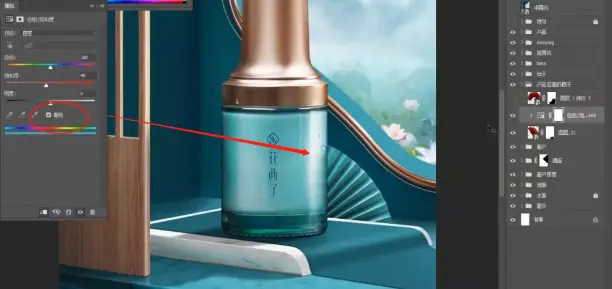
追求细节的同学还可以在此基础上给扇子增加一个镶边。
不过,我们在勾选镶边范围时,一定要顺应折扇的起伏结构,贴合扇子的立体感。
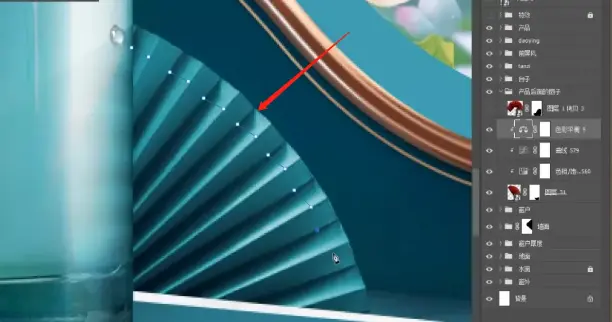
选中后,同样运用色相饱和度中的上色功能,给折扇做一个金色的镶边。
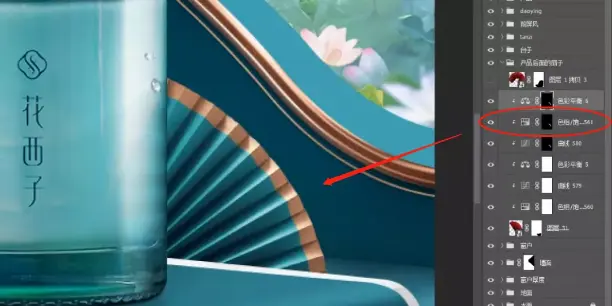
这些亿点点的小细节,你学会了吗?

还是那句话,看得再嗨,也一定要上手做一做。
只有亲自做了,才能把看到的东西消化成自己的,真正实现“所见即所得”的理论。

你看,王子老师为了给大家呈现更好的案例效果,活生生从一个帅小伙变成了帅大叔(假的)

所以,为了让王子重回他的盛世美颜,大家不要只是放进收藏夹吃灰呀,有机会还是要练起来呀!

